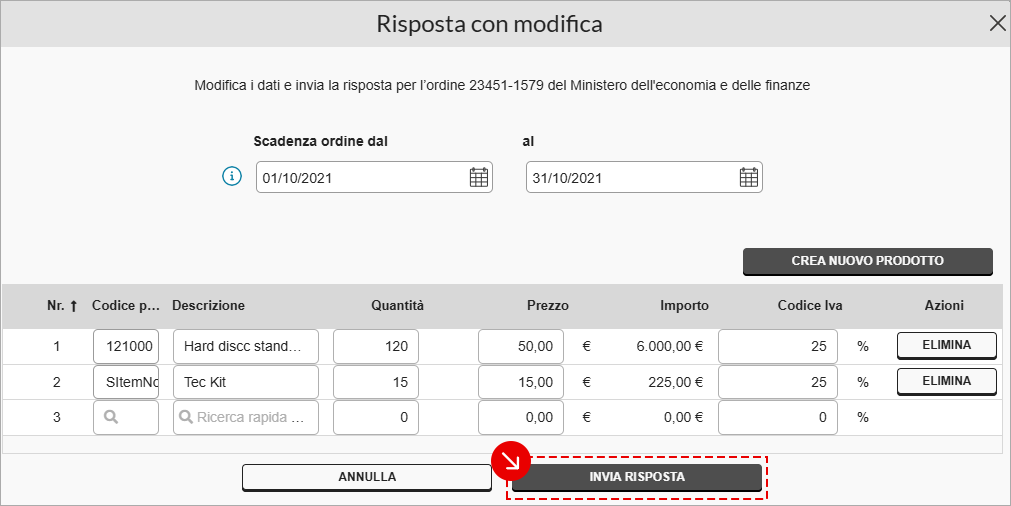Per
modificare i dati di un ordine ricevuto prima di inviare la risposta, accedere al pannello di gestione degli Ordini Elettronici come
indicato alla guida dedicata, quindi cliccare sull'ordine completo che si desidera visualizzare (si ricorda che lo
Stato dell'ordine deve essere in
Risposta attesa). Si accede all'anteprima del documento.
Cliccare sull'ordine che si desidera modificare e scegliere il pulsante
Modifica:
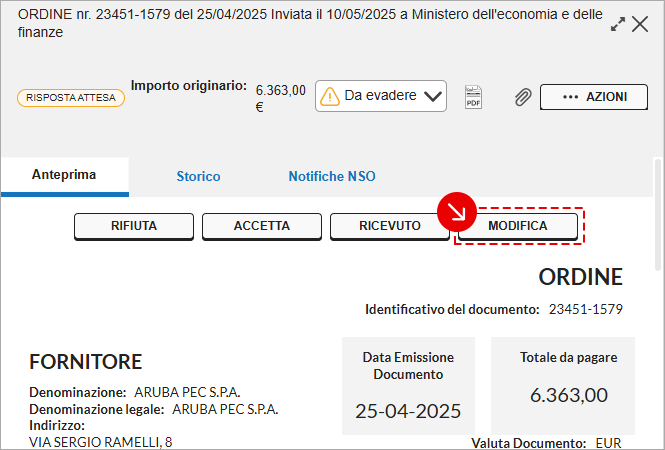
Nella finestra che si apre è possibile modificare la
data di scadenza dell'ordine utilizzando il calendario in alto al centro. Il pulsante
Crea nuovo prodotto consente inserire una nuova riga, con un nuovo prodotto, nell'ordine.
In corrispondenza delle singole righe è possibile (il campo
Codice prodotto è visibile ma non editabile):
- modificare la descizione del/dei prodotto/i, la quantità ordinata, il prezzo unitario del prodotto e l'IVA applicata sul prodotto;
- il pulsante Elimina consente di eliminare l'intera riga relativa ad un prodotto;
- per variare l'ordinamento dei prodotti trascinare in alto e in basso le singole voci utilizzando il pulsante indicato in figura.
Cliccare su
Invia risposta per confermare le modifiche effettuate e rinviare l'ordine alla PA: